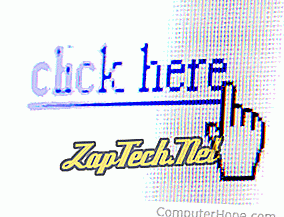

- Gmail hesabınıza giriş yapın.
- Pencerenin sol üst köşesinde, simgesine tıklayın.

- Mesajınızın gövdesine bir köprü yerleştirmeye hazır olduğunuzda,


- Açılan pencerede, hangi bağlantı türünü eklemek istediğinizi seçin (A).
- Ardından, bağlantının hangi metnini (B) görüntülemek istediğinizi seçin ve bağlantı veya e-posta adresinin URL'sini (C) doldurun.
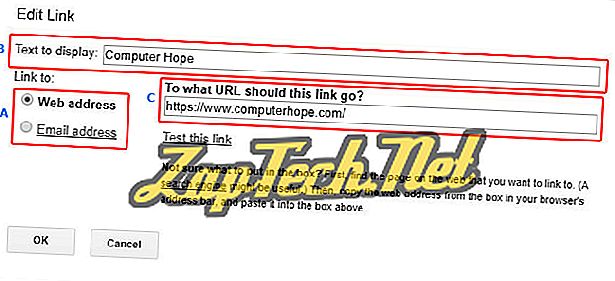
- İşiniz bittiğinde, tıklayın


Microsoft Outlook çevrimiçi
- Microsoft Outlook.com e-posta hesabınıza giriş yapın.
- Sol taraftaki pencerenin üst kısmının yakınında Yeni'nin yanındaki aşağı oku tıklayın ve E-posta mesajı'nı seçin. Ayrıca daha önce almış olduğunuz bir mesajı da cevaplayabilirsiniz.
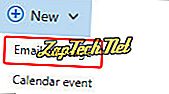
- Mesajınızın gövdesine bir köprü yerleştirmeye hazır olduğunuzda,


- Görünen pencerede, bağlamak istediğiniz web sayfasının URL'sini yazın (A), ardından Tamam düğmesini (B) tıklayın.
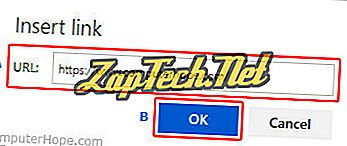
- Mesajınızın gövdesine eklenen bir resim içeren bir bağlantı görmelisiniz.
İpucu: Mesajınızın gövdesinde, URL metnini silebilir ve hala resim bağlantısını bunun altında tutabilirsiniz.
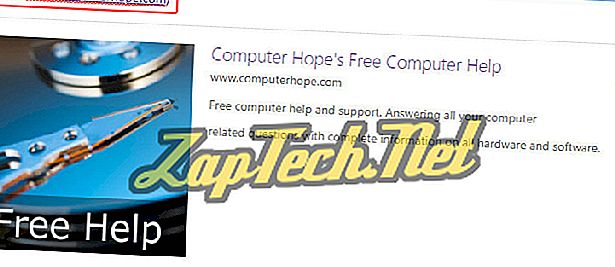

Yahoo! posta
- Yahoo! hesabınıza giriş yapın. E-posta hesabı.
- Ekranın sol üst köşesinde, simgesine tıklayın.

- Mesajınızın gövdesinin alt tarafındaki


- Görünen pencerede , bağlantıda (A), URL’de (B) görmek istediğiniz metni yazın ve ardından Kaydet’e (C) tıklayın .
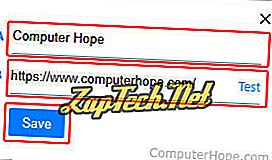
İpucu: Mesajınızın gövdesinde, URL metnini silebilir ve hala resim bağlantısını bunun altında tutabilirsiniz.
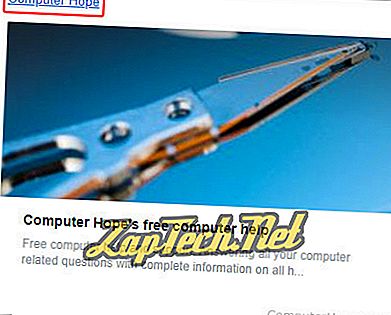
İpucu: Fare imlecinizi bağlantı görüntüsünün sağ üst köşesine getirirseniz, görüntünün boyutunu değiştirmenizi, konumunu değiştirmenizi veya kaldırmanızı sağlayan bir menü açabilirsiniz.
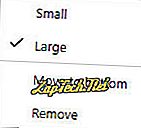

Microsoft Outlook ve Outlook Express
Köprü ekle
- Microsoft Outlook'u açın.
- Varolan bir e-postayı yanıtlayın veya pencerenin sol üst kısmındaki Mesaj sekmesini tıklatarak yeni bir e-posta oluşturun.
- Pencerenin üstündeki Ekle sekmesine tıklayın.
- Beliren Bağlantı kutusuna, URL’yi ve bağlantı metninin ne olmasını istediğinizi yazın .
Mesaj metnini köprüye çevir
- Köprü haline getirmek istediğiniz metni vurgulayın.
- Pencerenin üstünde , Ekle sekmesini ve ardından Köprü'yü tıklayın .
- Bağlanmak istediğiniz URL'yi girin .






